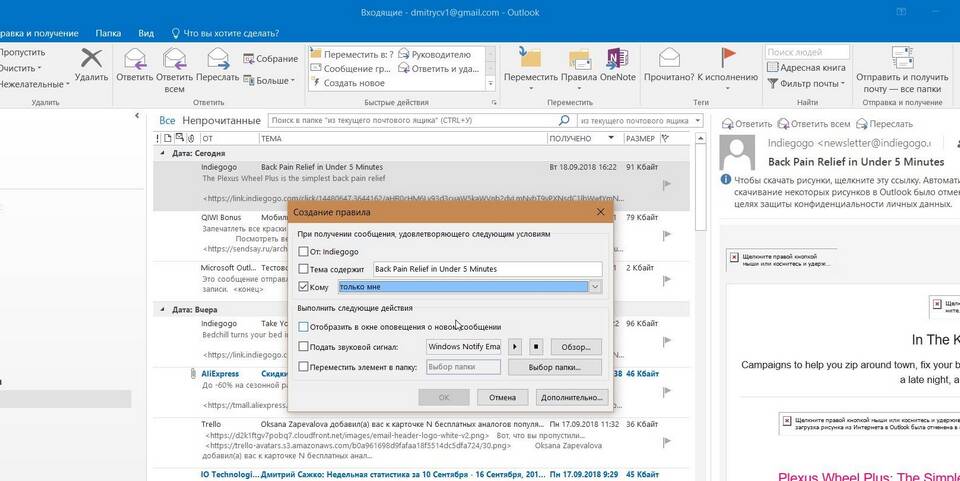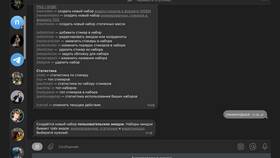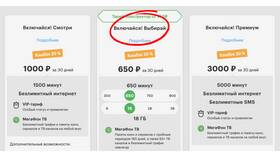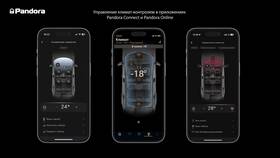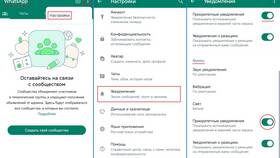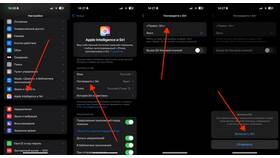Правильная настройка уведомлений в Outlook помогает эффективно управлять входящими сообщениями и не пропускать важные письма. Рассмотрим различные способы настройки оповещений в разных версиях Outlook.
Содержание
Настройка базовых уведомлений
Для Outlook 2016/2019/365 (десктопная версия)
- Откройте программу Outlook
- Перейдите в "Файл" → "Параметры"
- Выберите раздел "Почта"
- В секции "Параметры сообщения" найдите "Уведомления о сообщениях"
- Настройте параметры:
- Отображение уведомлений на экране
- Звуковые оповещения
- Всплывающие подсказки
Настройка уведомлений для отдельных папок
| 1 | Кликните правой кнопкой на нужной папке |
| 2 | Выберите "Свойства" |
| 3 | Перейдите на вкладку "Уведомления" |
| 4 | Настройте параметры оповещений |
Настройка мобильных уведомлений (Outlook для iOS/Android)
- Откройте приложение Outlook на устройстве
- Перейдите в "Настройки" → "Уведомления"
- Выберите аккаунт для настройки
- Настройте параметры:
- Включение/отключение уведомлений
- Тип оповещения (звук, вибрация)
- Уведомления только для важных писем
Правила для фильтрации уведомлений
Создание пользовательских правил
| 1 | "Главная" → "Правила" → "Управление правилами и оповещениями" |
| 2 | "Новое правило" → "Применить правило к полученным сообщениям" |
| 3 | Задайте условия (от кого, тема, важность) |
| 4 | Выберите действие "показать уведомление" |
Отключение уведомлений
- Для полного отключения: "Файл" → "Параметры" → "Почта"
- Снимите галочки в разделе "Параметры сообщения"
- Для временного отключения: "Файл" → "Автономная работа"
Частые проблемы и решения
| Не приходят уведомления | Проверить настройки энергосбережения системы |
| Слишком много оповещений | Настроить фильтры и правила |
| Нет звука | Проверить системные настройки звука |